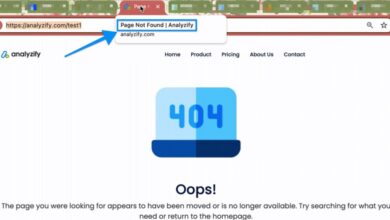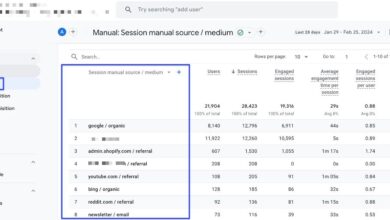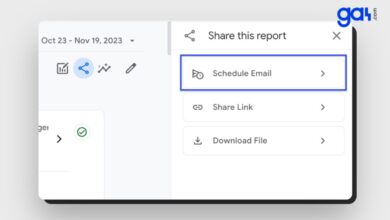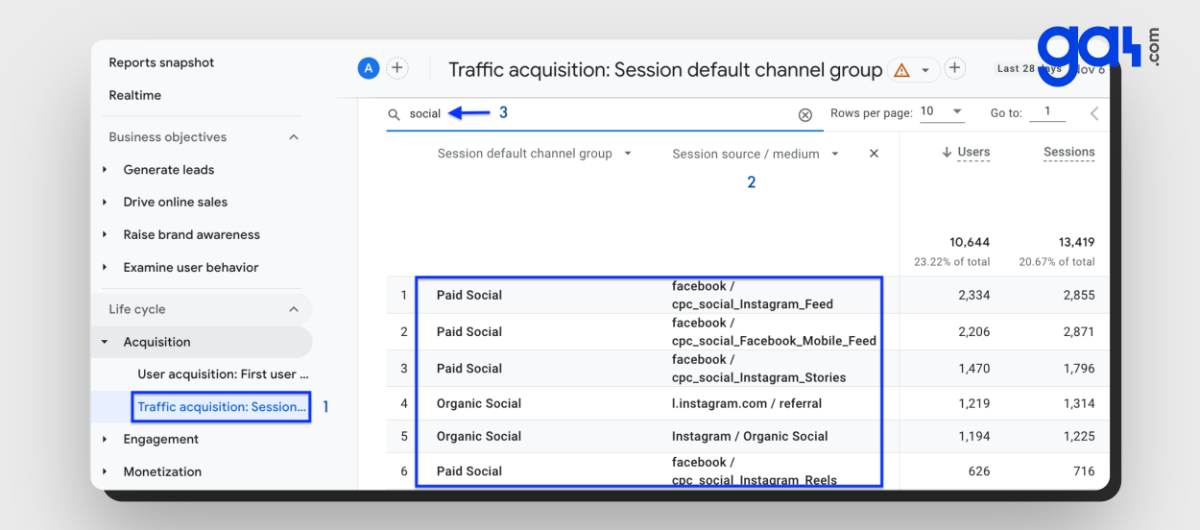
Google Analytics le permite rastrear fácilmente las plataformas de redes sociales, así como las acciones realizadas por los visitantes en su sitio. Es crucial realizar un seguimiento del tráfico de las redes sociales, ya que
76%
de los usuarios han realizado una compra después de verla en las redes sociales.
¿Cómo realizar un seguimiento de las redes sociales con GA4?
En los informes de Adquisición de tráfico, puede encontrar información sobre el tráfico social orgánico, el tráfico social pago o ambos, según las campañas de redes sociales que esté ejecutando. Este informe proporciona una descripción general de su tráfico orgánico total en las redes sociales.
De forma predeterminada, GA4 detecta tráfico social tanto orgánico como pago. Como resultado, verá los términos.
Sociales Pagadas
y
Social Orgánico
en sus informes.
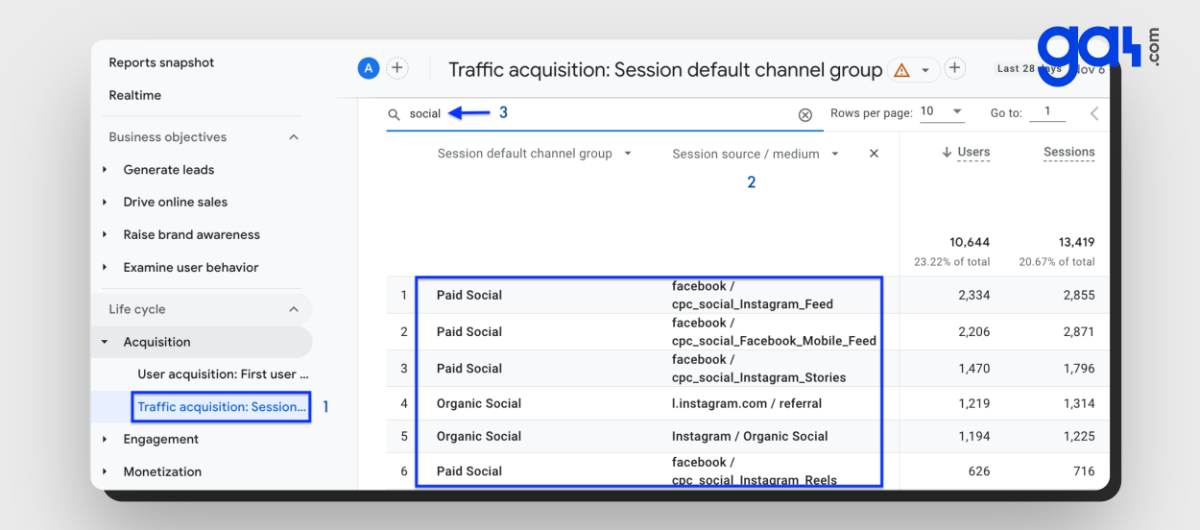
Si agrega una dimensión secundaria al informe, como fuente/medio de la sesión o campaña de la sesión, normalmente podrá descubrir dónde se esconde su tráfico social pago real.
Puede realizar un seguimiento de varias métricas para evaluar el rendimiento de su tráfico en las redes sociales, incluidas las sesiones comprometidas, la cantidad de páginas que visitaron, la duración de su estadía, la cantidad de conversiones completadas y otros datos relevantes.
Si no ve redes sociales pagas en su informe de adquisición de tráfico, es probable que este tráfico se esté asignando a redes sociales orgánicas o no asignadas. Por favor, chequee esto
tutorial sobre cómo solucionar el problema de tráfico no asignado
.
Sin embargo, si desea ver las métricas de cada campaña de redes sociales por separado, deberá crear un informe de exploración personalizado.
Cómo encontrar tráfico de redes sociales en GA4
Para realizar un seguimiento del tráfico y las conversiones de sus redes sociales utilizando GA4, consulte el tutorial paso a paso que se proporciona a continuación.
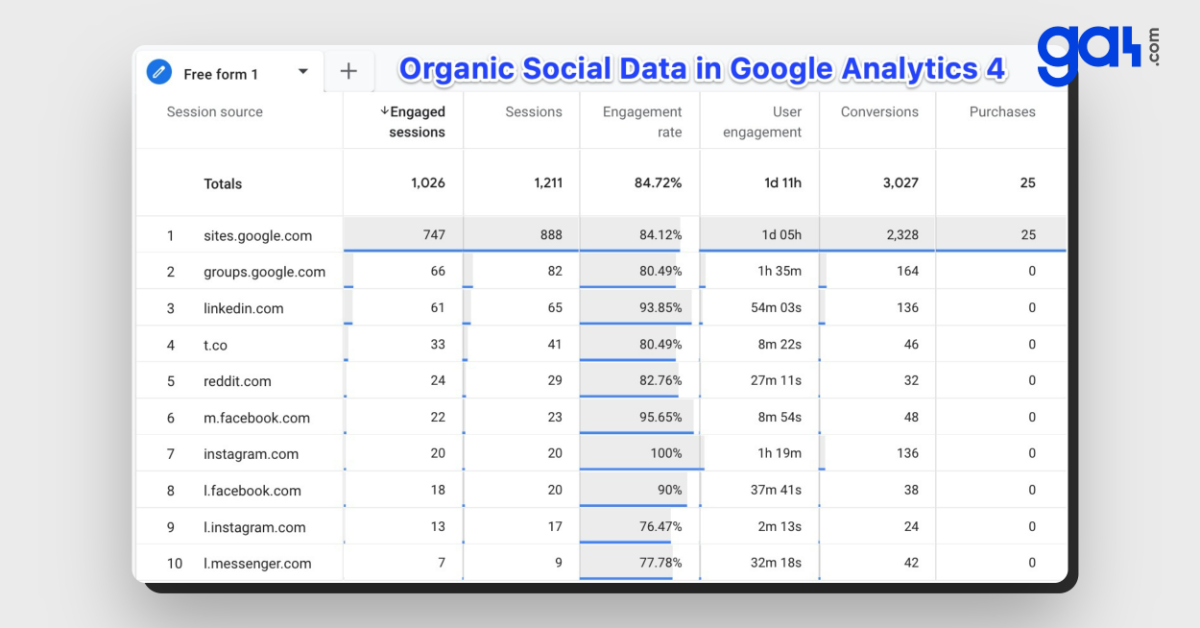
Crear una nueva exploración
Vaya a la sección Explorar en el menú de la izquierda. Luego, seleccione Plantilla en blanco para crear una nueva exploración.
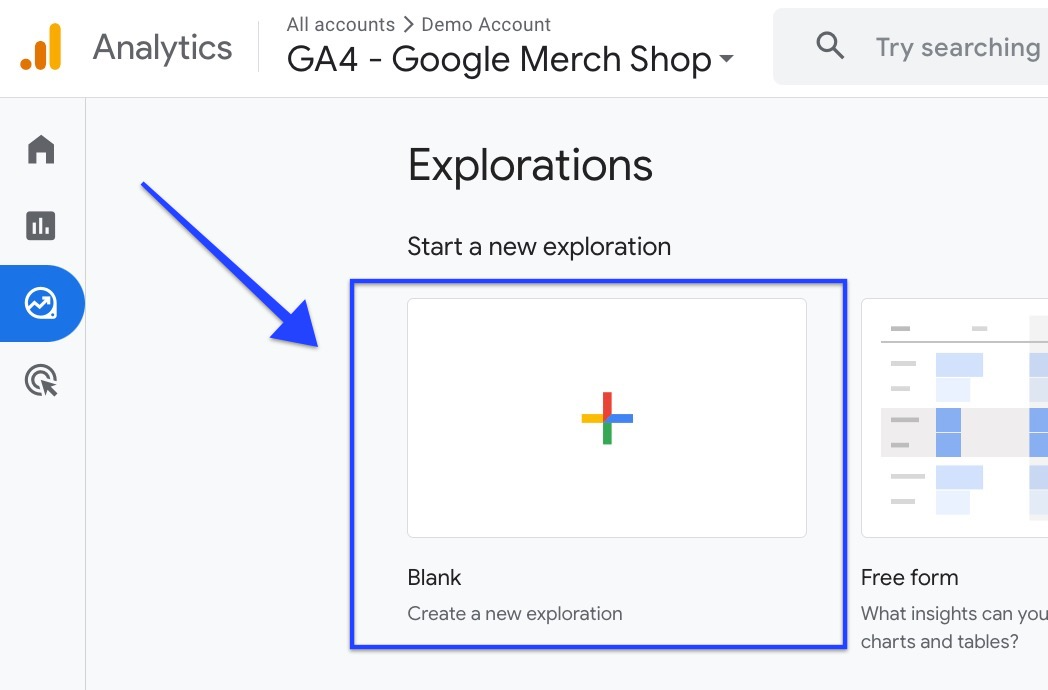
Importar dimensiones
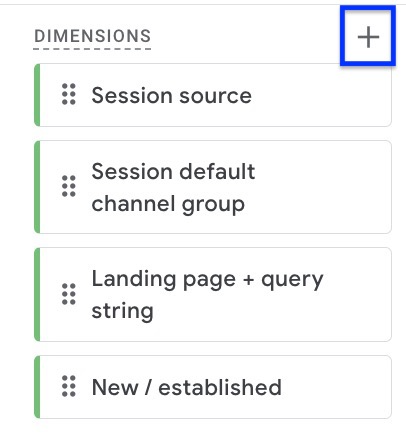
Agregar métricas
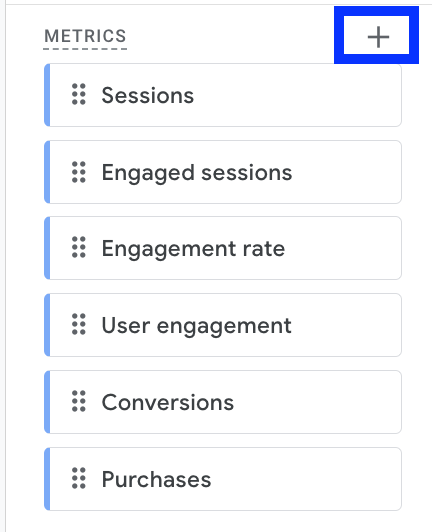
Mover la fuente de la sesión a Filas
Para incluir la fuente de la sesión en sus Dimensiones, simplemente haga doble clic y arrástrela a las Filas.
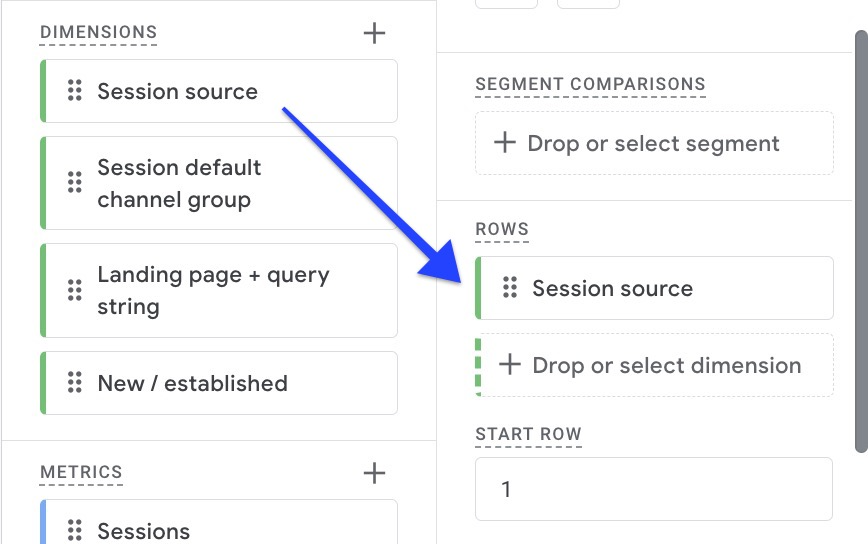
Arrastre todas las métricas a Valores
Para agregar métricas al cuadro Valores, simplemente haga doble clic en cada métrica y arrástrela al cuadro.
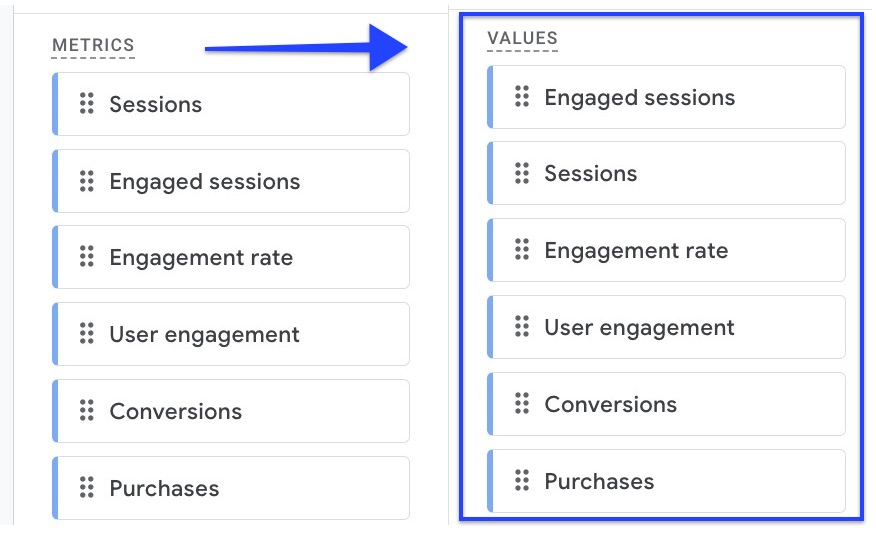
Filtrar redes sociales orgánicas
Para filtrar sus datos, puede hacer clic y arrastrar la “Agrupación de canales predeterminada de la sesión” desde la sección “Dimensiones” y soltarla en el cuadro “Filtros”. Configure su filtro para “coincidencias exactas” y seleccione la opción “Social orgánico” de las opciones disponibles. Luego, haga clic en Aplicar.
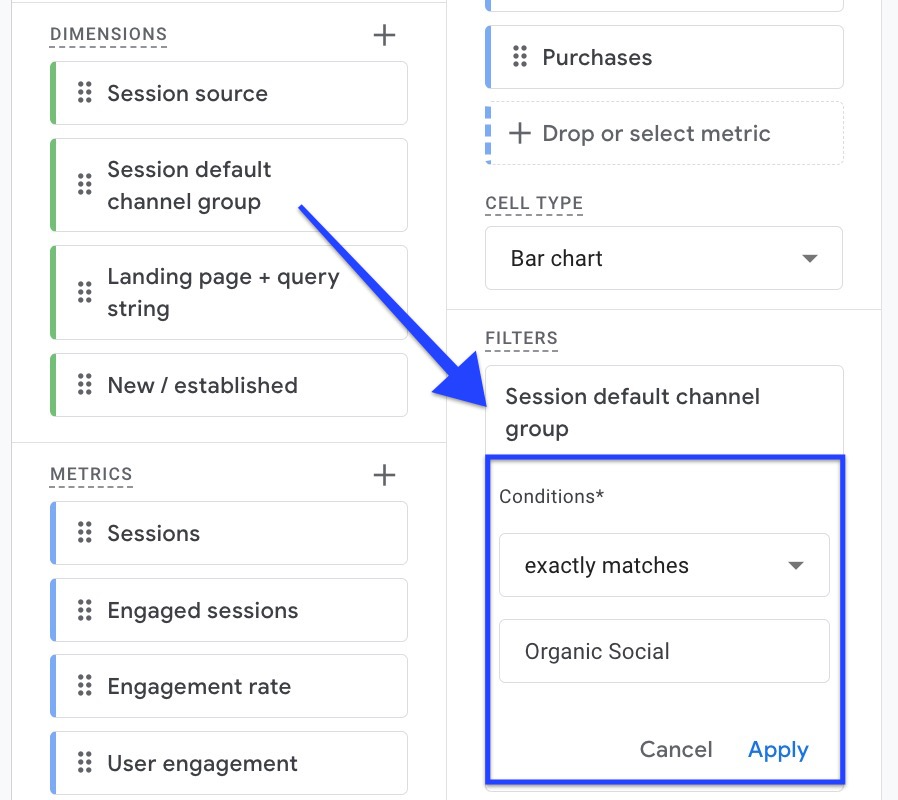
Analiza tu informe
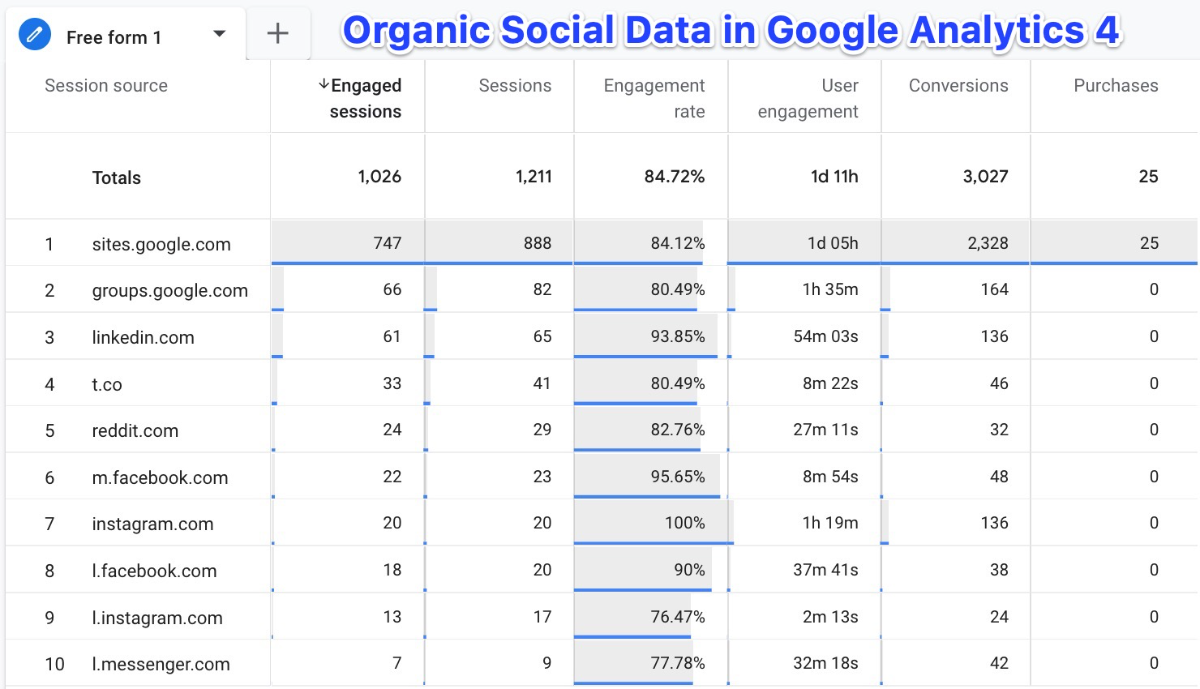
Información adicional
Para ver una comparación entre el tráfico nuevo y el establecido, puede incluir la dimensión Nuevo/establecido en el informe. Simplemente arrastre esta dimensión a la sección Filas.
-
Usuarios nuevos
se definen como personas que abrieron su aplicación o visitaron su sitio web por primera vez en los últimos 7 días.
- Los usuarios establecidos son aquellos que abrieron la aplicación o visitaron el sitio web hace al menos 7 días.
- Si necesita más de 10 filas en su informe, ajuste el número de filas en consecuencia.
-
Agregue comparaciones de segmentos para obtener más detalles.
aprende a crear segmentos
en Google Analytics.
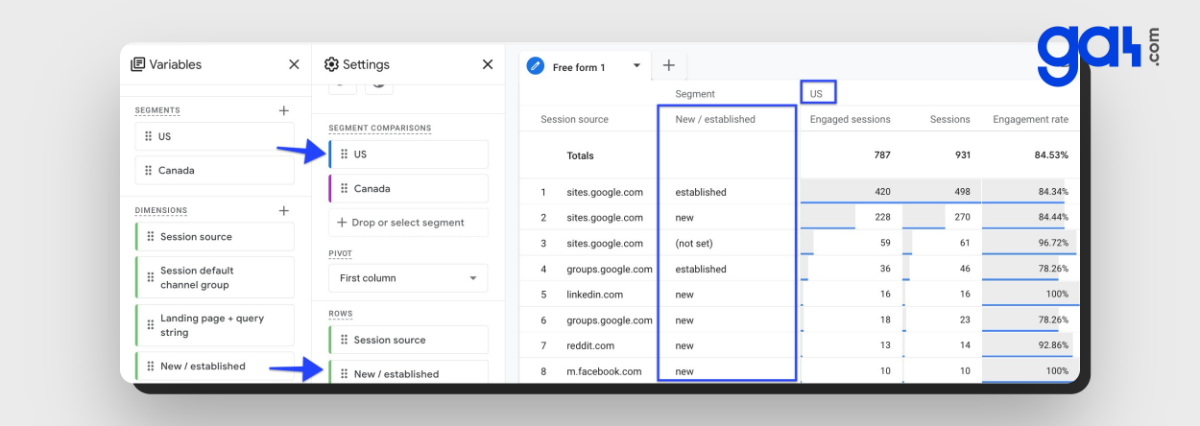
Preguntas más frecuentes